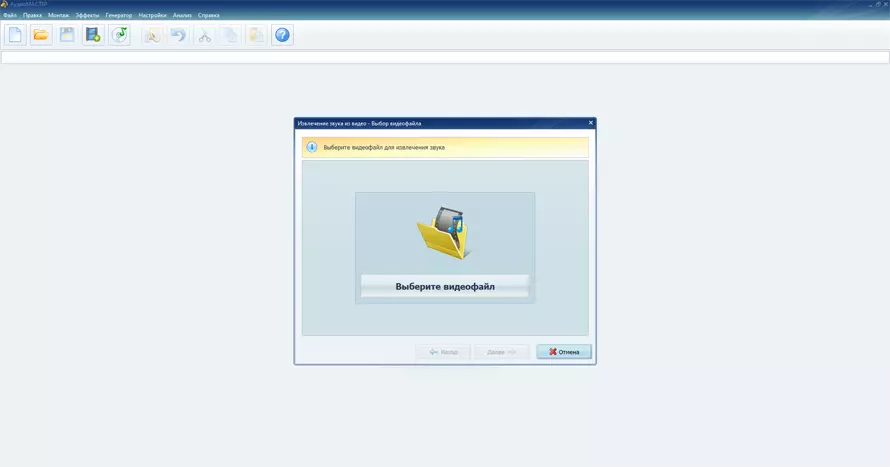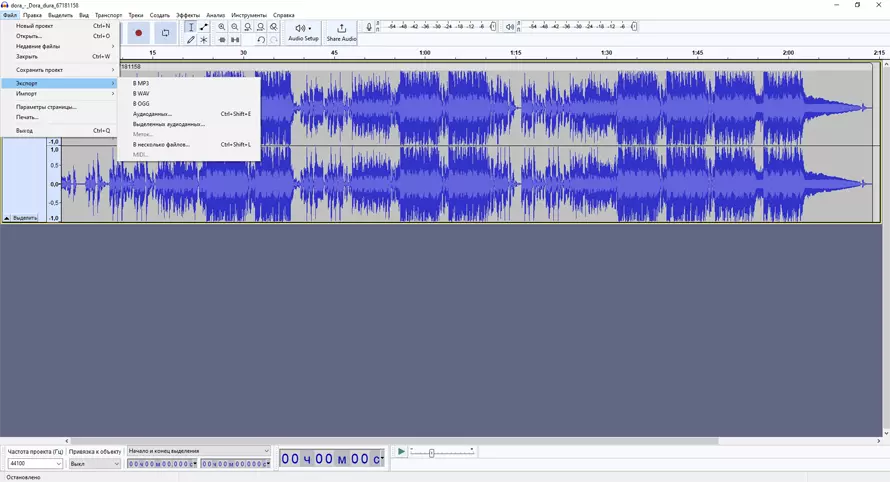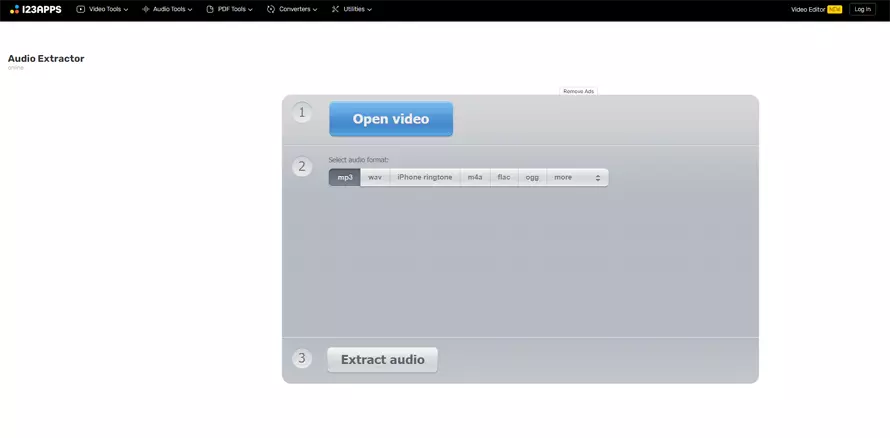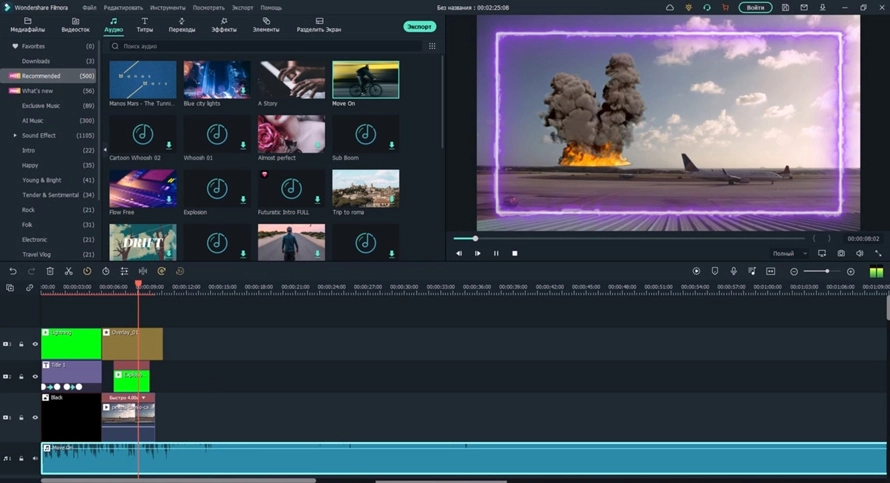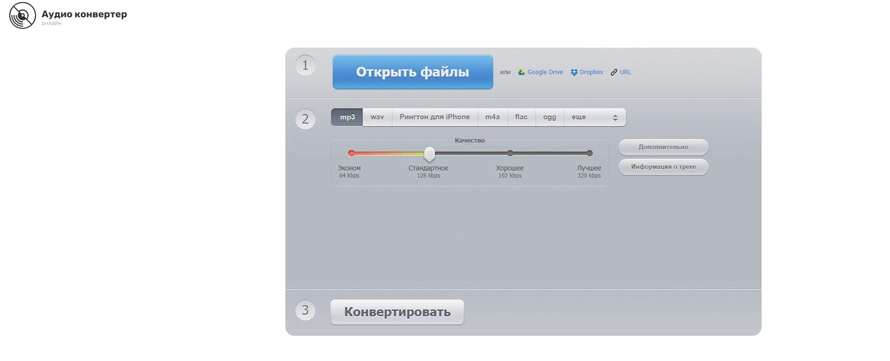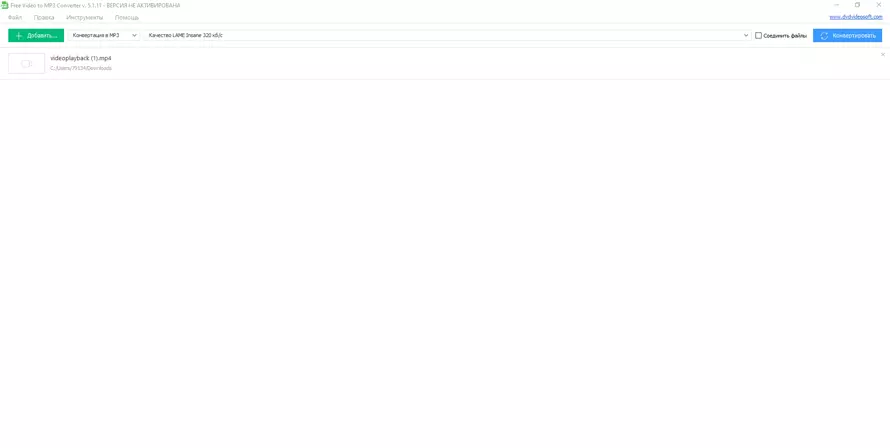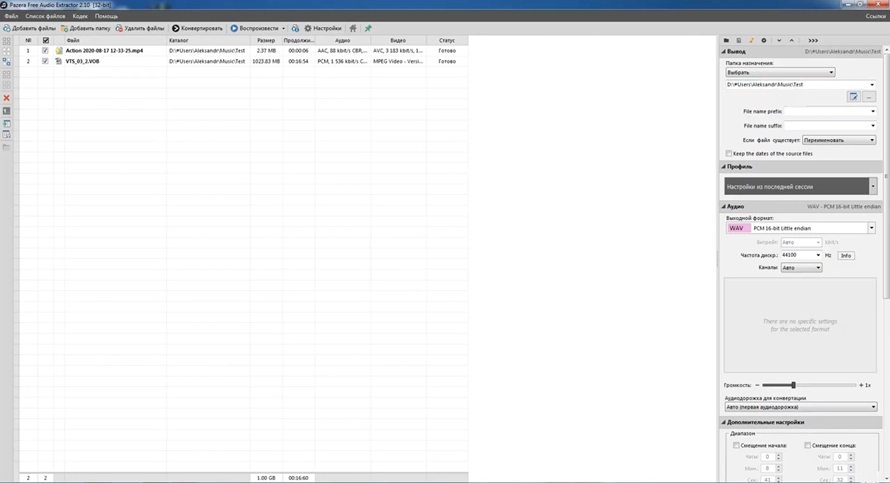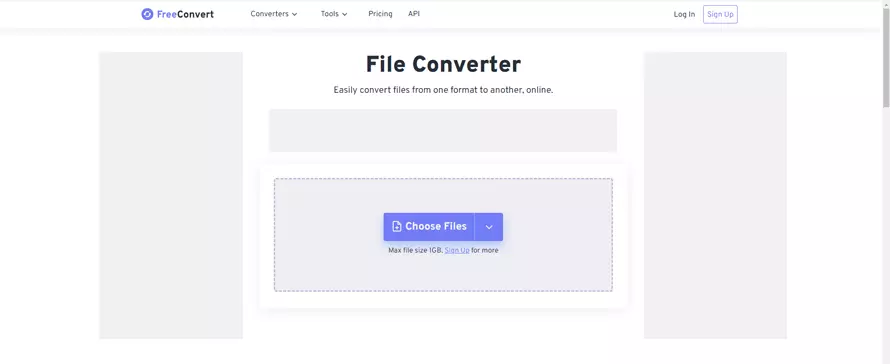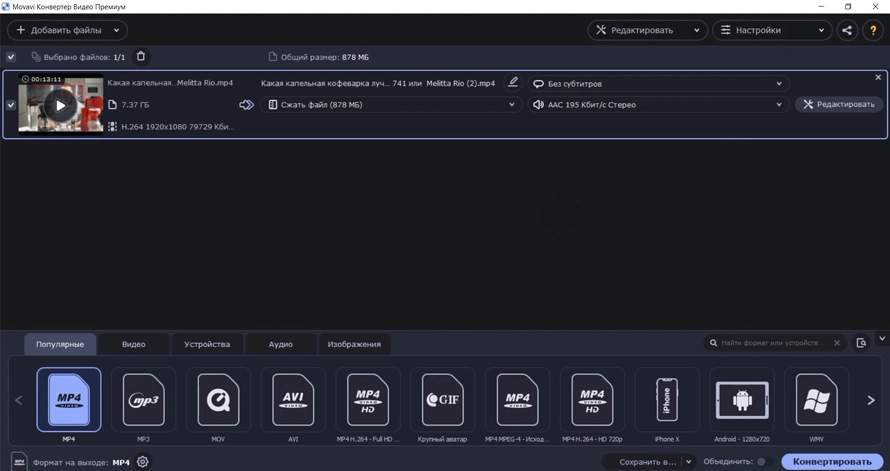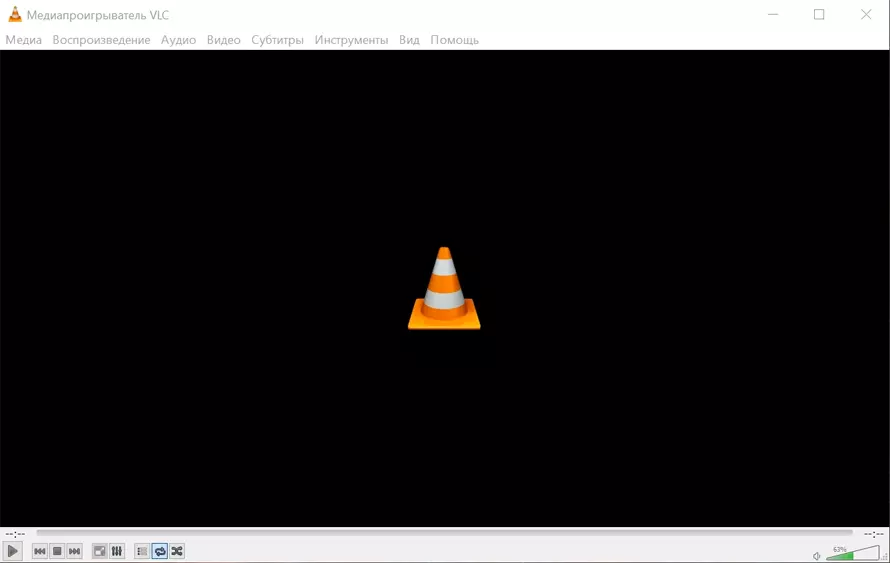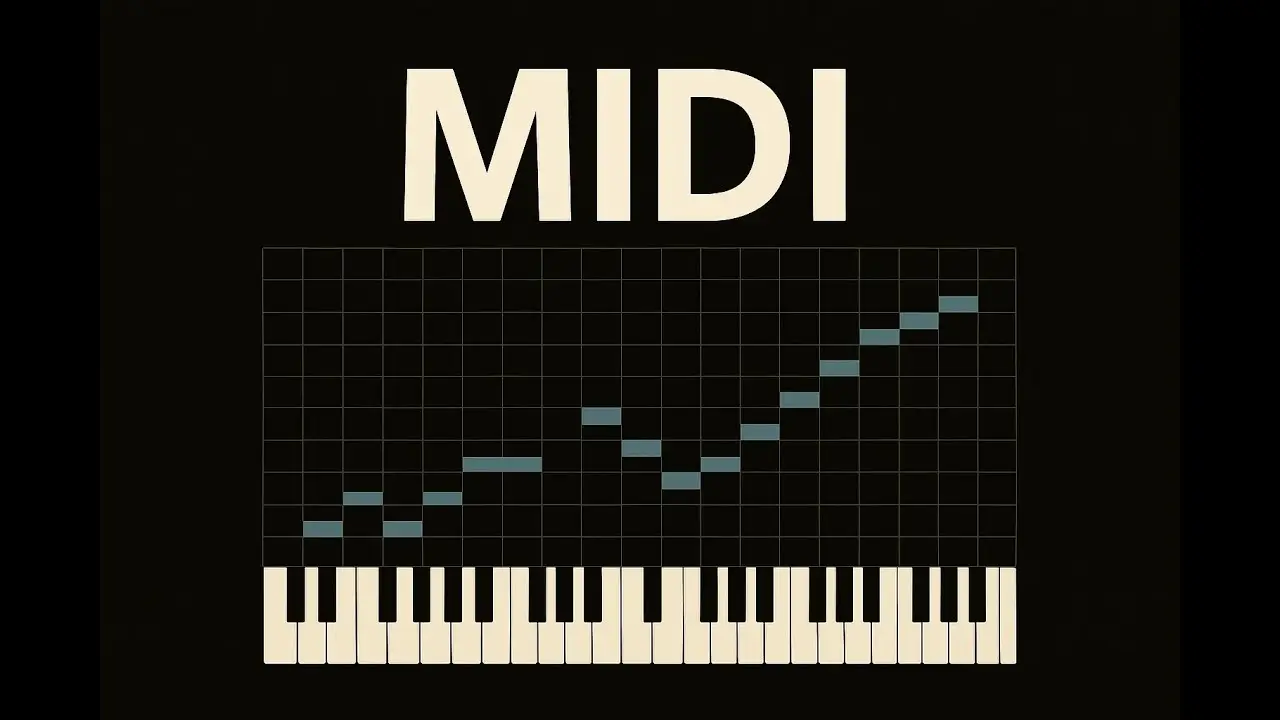Бесплатные программы для извлечения аудио из видео
🎵 Проверено экспертом:
Во время просмотра видео или фильма пользователю может понравиться саундтрек, пение героя, которого нет в интернете. Чтобы слушать его, нужно вырезать звуковую дорожку из ролика. Для этого понадобится программа для извлечения звука из видео. Большинство из них, помимо этой функции, предлагают инструменты для редактирования мелодии.
В этой статье рассмотрим ТОП-10 лучших приложений и онлайн-сервисов для извлечения звука из ролика. Все варианты, представленные в рейтинге, доступны бесплатно и подходят новичкам.
Содержание
Это простая программа, извлечение звука из видео в которой можно сделать за 3 клика. Аудиоредактор разработан отечественной студией AMS Software, специализирующейся на интуитивно понятных приложениях, подходящих для решения любых домашних и рабочих задач.
Инструкция:
- Скачайте с официального сайта и установите программу на компьютере.
- Запустите ее и нажмите на кнопку "Извлечь звук из видео".
- Добавьте ролик. После этого на монтажном столе появится аудиодорожка.
- Обрежьте нужный фрагмент и сохраните файл.
Преимущества АудиоМАСТЕРа:
- Простой интерфейс на русском языке.
- Онлайн-руководство на сайте разработчика.
- Встроенный конвертер.
- Возможность создать рингтон.
- Большой выбор инструментов для работы со звуком (обрезать, склеить, вырезать, сменить темп, эквалайзер).
- Коллекция фильтров.
- Качественное микширование дорожек.
- Поддержка 20 + форматов видео, включая AVI, MP4, FLV.
- Есть Extractor для DVD-дисков.
Недостатки:
- Не работает на Linux, macOS.
- Мало профессиональных функций.
Из множества бесплатных редакторов для работы со звуком Audacity входит в ТОП-3 самых популярных, потому что программа для извлечения из видео звука имеет профессиональный инструментарий и сравнительно проста в освоении. Инструмент работает на Windows, Mac OS, Linux и поддерживает все распространенные форматы аудио и видео, включая OGG, WMA, МП3, M4A, M4B, AAC, FLAC и т. д.
Инструкция:
- Откройте программу и через меню "Файл" импортируйте видеоролик. Программа вырезает музыку из видео автоматически и показывает трек.
- Разверните меню "Файл" и нажмите "Экспорт".
- Выберите один из выходных форматов и нажмите "Сохранить".
Преимущества:
- Большой выбор профессиональных инструментов.
- Встроенные микшер и конвертер аудио.
- Настройка битрейта, частоты дискретизации, каналов (моно или стерео).
- Есть версия для смартфонов.
- Все функции доступны бесплатно.
- Регулярно выходят обновления.
- Качественная обработка аудио.
- Нет рекламы.
- Совместимость с 16, 24 и 32-битными семплами.
- Возможность точно обрезать фрагмент аудио из дорожки.
- Есть фильтры для подавления постороннего шума, настройки затухания.
Недостатки:
- Устаревший дизайн интерфейса.
- Распознает не все аудиокодеки.
- Только деструктивное редактирование.
Веб-сервис, позволяющий извлечь звук из фильма прямо в браузере. Благодаря тому что программа, чтобы вытащить музыку из видео, работает в браузере, приложение 123Apps доступно на компьютере с любой операционной системой, смартфонах с Android, iOS. Главное — необходимо надежное подключение к интернету.
Инструкция:
- Перейдите на официальный сайт 123Apps и выберите Audio Extractor.
- Кликните "Открыть видео" и импортируйте ролик с жесткого диска, Google Drive, Dropbox.
- Выберите выходной формат аудио. Доступны MP3, WAV, M4A, FLAC, OGG и другие.
- Нажмите на кнопку "Извлечь звук" и скачайте обработанный файл.
Преимущества:
- Не нужна регистрация аккаунта на сайте.
- Можно бесплатно конвертировать МР4 в МР3.
- Простой интерфейс.
- Подходит новичкам.
- Работает на любых устройствах с установленным браузером.
- Русскоязычный интерфейс.
- Можно сделать рингтон для Apple iPhone.
- Поддерживает видеофайлы любого размера.
Недостатки:
- Медленная обработка звука.
- Зависит от качества интернет-соединения.
- Ограниченный функционал (нельзя настроить битрейт и другие параметры песни).
- Много рекламы на сайте.
- Нет встроенного медиаплеера.
Это мощный видеоредактор, которым активно пользуются блогеры на Ютубе, монтажеры и другие специалисты, работающие в видеоконтентом. Позволяющая извлечь звук из видео программа подходит не только для вырезания аудиофайла, но и комплексной обработки звука с помощью специальных эффектов и фильтров, например затухание, нарастание, изменение скорости воспроизведения, удаление фонового шума.
Инструкция:
- Скачайте программу и дождитесь завершения загрузки, а затем установите видеоредактор.
- Откройте Filmora и импортируйте ролик через меню "Файл".
- Перетащите кино на таймлайн и кликните на видео правой кнопкой мыши. В контекстном меню выберите функцию "Отсоединить аудио".
- Удалите кадры видео и отредактируйте звук с помощью эквалайзера и других инструментов.
- Сохраните готовый проект.
Преимущества:
- Интерфейс локализован для русскоязычных пользователей.
- Огромная коллекция спецэффектов и фильтров.
- Простой и интуитивно понятный интерфейс.
- Быстро обрабатывает файлы.
- Несколько режимов редактирования.
- Есть бесплатный демонстрационный период.
- Встроен плеер для прослушивания аудио.
- Много обучающих материалов на сайте разработчика.
Недостатки:
- Дорогая лицензия.
- Мало инструментов для работы с аудио.
Разработчик 123Apps выпустил 2 программы для извлечения аудио из видео. Предыдущий инструмент позволяет только вырезать звук для последующей обработки в других программах, а аудиоконвертер имеет немного больше функций, например: редактор метаданных, битрейта и других параметров.
Инструкция:
- Откройте инструмент "Онлайн аудио конвертер" и загрузите аудиозапись с компьютера, Google Drive, DropBox или указать URL на файл в интернете.
- Выберите расширение и качество. От последнего параметра зависит размер аудиотрека.
- Откройте расширенные настройки, чтобы изменить частоту дискретизации, постоянный или переменный битрейт, реверс, плавное затухание и нарастание.
- Нажмите на клавишу "Конвертировать". После преобразования музыкальная композиция автоматически скачается на ноутбук.
Преимущества:
- Все функции доступны бесплатно.
- Конвертер поддерживает 300 видео - и аудиоформатов.
- Файлы хранятся на сервере компании только 4 часа и, согласно политике конфиденциальности, к ним никто не имеет доступ.
- Пакетная конвертация файлов.
- Работает в браузере.
- Удобный интерфейс.
- Возможность записать ID3-теги (название песни, исполнитель, автор текста, год, жанр и т. д.)
Недостатки:
- Ограниченный функционал.
- Медленно работает.
- Возможны лаги и зависания страницы.
Это одна из самых легких программ, чтобы вырезать музыку с видео, утилита весит всего 30 Мб, поэтому не придется выделять под нее место на диске. Софт имеет только одну опцию — извлекает аудио из видеозаписи, поэтому для комплексной работы со звуком он не подходит.
Инструкция:
- После установки откройте программу и нажмите на зеленую кнопку "Добавить", чтобы загрузить видеоклип.
- Выберите выходной формат и битрейт.
- Кликните "Конвертировать". В окне программы можно отслеживать процесс преобразования. После завершения процедуры программа автоматически сохранит трек.
Преимущества:
- Поддержка 30 + видеоформатов, включая традиционные. mp4 и. avi, так и записи с видеокамер. mts или. mod.
- Небольшой вес дистрибутива.
- Бесплатная форма распространения.
- Минималистичный интерфейс на русском.
- Подходит новичкам.
- Работает на устаревших компьютер с ОС Microsoft Windows XP, Vista, 7, 8, 10.
Недостатки:
- Нет версии для Linux, macOS, телефонов.
- Нет встроенного проигрывателя медиа.
- Нельзя отредактировать файл даже на базовом уровне, например, настроить громкость.
Это универсальный аудиоконвертер от компании Pazera, который превосходит другие программы для извлечения из видео музыки тем, что поддерживает более 70 форматов аудио и кодеков. Используя его, вы сможете быстро извлечь из фильма дорожку, прослушать ее и конвертировать в MP3, FLAC и др. без потери исходного качества.
Инструкция:
- Откройте программу и нажать на кнопку Add Files. В проводнике Windows укажите аудио, которые нужно экспортировать.
- Справа выберите общую конфигурацию для всех файлов. Если нужно по-разному обработать их, то сначала выделите композиции, а затем заполните поля.
- Укажите информацию о музыкальной композиции (опционально).
- Кликаем на кнопку Convert и вырезаем музыку из видео, программа сохранит файлы в выбранной пользователем папке.
Преимущества:
- Доступна бесплатно на официальном сайте.
- Есть портативная версия.
- Можно поставить ночной режим.
- Возможность обрабатывать целые папки в пакетном режиме.
- Встроенный медиаплеер.
- Опция для отката последних изменений.
- Подходит новичкам.
- Софт переведен на 20 + языков мира.
Недостатки:
- Редко выходят обновления (последнее было в 2019 году).
- Интерфейс перегружен кнопками.
- Нет инструкций для новых пользователей.
- Не поддерживает Linux, macOS.
- Нельзя создавать собственные пресеты параметров.
Это еще один онлайн-сервис, который позволяет быстро вырезать из видеоматериалов аудио и сохранить их. Он работает в браузере, поэтому пользователю не нужно скачать программу, чтобы вырезать музыку из видео, но нужен качественный интернет.
Инструкция:
- Перейти на официальный сайт и нажать на кнопку "Выбрать файлы". Можно загрузить ролик с жесткого диска компьютера или облачного хранилища, а также указать URL, например, на видео на Youtube.
- Выбрать аудиоформат из выпадающего списка. От расширения файла зависит размер и качество, что важно учитывать.
- Нажать на клавишу "Конвертировать" и сохранить трек.
Преимущества:
- На входе принимает более 450 аудио и видеоформатов.
- Конвертирует файлы в 2 раза быстрее аналогов.
- Безопасность материалов обеспечена 256-битным шифрованием.
- Минималистичный интерфейс.
- Возможность настроить качество аудио.
- Обработка роликов весом до 1 ГБ.
- Есть служба поддержки.
- Не нужно скачивать программу, чтобы достать музыку из видео.
Недостатки:
- Без регистрации ограничен размер файла.
- Для пакетной конвертации необходимо оплатить подписку.
- Нет русского языка.
- Монофункциональный инструмент.
Несложная программа для извлечения звука из видео. Бесплатно можно скачать на сайте разработчика, но срок действия пробной подписки ограничен, из-за чего для активного использования конвертера придется купить продвинутую версию.
Инструкция:
- После скачивания и установки программы нажмите на кнопку "Добавить файлы".
- В блоке ниже открыть меню "Аудио" и выбрать подходящий формат.
- Указать длину, качество файла и нажать на кнопку "Старт".
Преимущества:
- Удобный интерфейс.
- Готовые конфигурации для преобразования музыки для прослушивания на смартфоне, приставке.
- Функция предпросмотра.
- На сайте разработчиков опубликованы подробные инструкции.
- Понятное управление качеством.
- Быстрая обработка даже длинных и тяжелых файлов.
- Часто выходят обновления и работает служба поддержки.
Недостатки:
- Демонстрационный период длится всего неделю.
- Бесплатная подписка ограничивает функционал приложения.
- Большой вес дистрибутива.
Это продвинутый плеер, который также имеет инструментарий для обработки и конвертации файлов. С его помощью можно быстро извлечь аудио сопровождение из видеоролика, однако найти нужную функцию сложно из-за большого количества опций.
Инструкция:
- Открыть медиаплеер VLC и нажать на кнопку "Медиа".
- Выбрать функцию "Конвертировать/Сохранить" и импортировать ролик.
- В окне "Преобразовать" указать аудиоформат выходного файла.
- Нажать сохранить.
Преимущества:
- Возможность воспроизведения и восстановления поврежденных файлов.
- Универсальный медиаплеер, который поддерживает видео, аудио, картинки.
- Быстрая конвертация (1 Гб видео обрабатывается около 20 секунд).
- Бесплатная лицензия с возможностью использования программы в коммерческих целях.
- Кроссплатформенность (программа работает на Linux, macOS, Windows).
- Извлечение звука с видео на DVD-диске.
- Русскоязычный интерфейс.
Недостатки:
- Иногда приложение зависает, вылетает.
- Обновления выходят редко, даже если пользователи обнаруживают ошибки и баги.
- Нет службы поддержки.
- Настройка горячих клавиш возможна не во всех версиях VLC.
- Сложный интерфейс.
Итоги
Теперь вы знаете, какие программы для извлечения музыки из видео стоит скачать на компьютер. Десктопный софт рекомендуется использовать тем, кто, помимо вырезки аудио, хочет отредактировать файл. К примеру, АудиоМАСТЕР позволяет выполнить комплексную обработку музыки, заполнить метаданные.
Онлайн-аудиоредакторы подходят пользователям, у которых нет возможности установить приложение на компьютер. С помощью веб-приложений можно быстро извлечь аудио без загрузки софта. При этом они работают на компьютерах, мобильных телефонах и планшетах. Единственный недостаток — зависимость от скорости интернета. Если соединение слабое, обработка файлов займет очень много времени.